계정 암호를 찾으십시오. UserLevel2system 및 관리자 계정의 암호를 알아보십시오.
KiTrap0d를 사용하여 권한을 시스템 권한으로 높이고 PWdump 및 L0phtCrack을 사용하여 관리자의 암호도 가져옵니다.
그래서 나는 그 사안의 핵심을 말할 것이다. 매우 익숙한 상황을 학생과 비서에게 상상해보십시오. 관리자 계정은 암호로 구부러진 손에서 잠겨 있으며, 평소 (손님) 계정. 관리자 권한 암호를 알고거나하지 않고, 우리는 관리자의 바탕 화면에 뒤져 될 수 없습니다 (예 :«의 C : \\ 사용자 \\ 관리»로 - 액세스가 거부되었습니다), 우리는 ... 프로그램 파일 및 Windows 폴더를 변경할 수 없습니다 - 그리고 우리가 정말 필요 해요! 어떻게해야합니까?
1. KiTrap0D 영원히! - 시스템까지 권한을 부여합니다.
2010 년 초 해커 인 T. Ormandy는 0 일간의 취약점을 게시하여 Windows 버전의 권한을 높일 수있었습니다. 이 sploit KiTrap0d 이름과 Win32.HackTool 섹션 유형 ( "해킹 툴")에 나와있는 현재의 안티 바이러스 데이터베이스를 얻었다.
처음 손에있는 취약점에 대한 설명은 다음에서 읽을 수 있습니다. http://archives.neohapsis.com/archives/fulldisclosure/2010-01/0346.html
그래서, 우리는 바이러스 백신을 비활성화합니다 (글쎄, 당신은 나를 믿어!). 그런 다음 내 문서에서 파일을 다운로드하십시오. https://www.box.net/shared/1hjy8x6ry3 (비밀 번호를 nagits - 그래서 안티 바이러스가 맹세하지 않습니다) 또는 사이트에서 보면 http://exploit-db.com Tavis Ormandy의 이름으로. 컴파일 된 파일은 vdmexploit.dll 라이브러리와 실행 가능한 vdmallowed.exe의 두 파일로 구성됩니다. exe-shnu를 클릭하면 시스템 권한 NT AUTHORITY \\ SYSTEM의 cmd.exe 명령 줄이 시작되고 열립니다!
그리고 지금, 그들이 말하는 것처럼, 깃발이 당신 손에 있습니다! 그러한 권한을 가지고 있으면 필요한 파일을 복사하고 중요한 정보를 찾을 수 있습니다.
2. 관리자 계정의 암호를 인식하십시오.
...,하지만 여전히 관리자의 암호를 배우는 것이 훨씬 더 유용 할 것입니다.
Windows의 계정 암호는 레지스트리 HKLM \\ SAM 및 HKLM \\ SECURITY의 특수 분기에 해시로 저장되며 관리자에게도 액세스가 차단됩니다. 폴더 %의 System32에 위치한 관련 파일 보안 계정 관리자 데이터베이스 % \\ system32를 \\ 설정 샘과 시스템 파일 만이 아닌, 그러나 더 많은 것을에 나중에 않습니다 단지로 복사합니다. 따라서 시스템 권한을 얻는 것이 중요합니다.
알려진 비밀번호를 얻는 두 가지 방법에 대해 이야기하겠습니다. 당신이 아마 이해할 수 있듯이 레지스트리는 암호 덤프와 관련이있다. 두 번째 접근법은 선장이 권고하는대로 SAM 파일을 얻는 것입니다.
2. 방법 1 : 암호 덤프
우리는 잘 알려진 유틸리티 pwdump를 사용할 것입니다.이 유틸리티는에서 내 문서에서 다운로드 할 수 있습니다. https://www.box.net/shared/9k7ab4un69 (비밀 번호 nagits). 전환 명령 행 시스템 권한이있는 cmd.exe를 실행하고 pwdump를 실행하십시오.
명령에서
C : \\ pwdump.exe localhost\u003e C : \\ pass_dump.txt이 유틸리티는 암호 덤프를 파일로 재설정합니다.
예를 들어, pass_dump.txt는 다음과 같습니다.
기록 없음 사용할 수 Uzver : 1001 : NO PASSWORD ********************* : NO PASSWORD ***************** **** ::: VirtualNagits : 1000 : NO PASSWORD ********************* : 32ED87BDB5FDC5E9CBA88547376818D4 ::: 완료.
Uzver - 일반 사용자, 암호로 보호되지 않으며 VirtualNagits는 관리자이고 암호 해시가 제공됩니다.
예를 들어 l0phtcrack 프로그램을 사용하겠습니다. 후드를 다운로드하려면 여기를 클릭하십시오. www.l0phtcrack.com/.
Windows NT 3.1 (1993 년 7 월 27 일)부터는 암호가 소위 저장됩니다. NTLM 해시. 불행하게도, l0phtcrack 프로그램은 소프트웨어 제품을 등록 / 구매 한 후에 만 NTLM 해시를 공격하는 데 동의합니다. 그런데 관리자 권한으로 설치를 시작해야합니다. 따라서 설치 파일은 시스템 권한으로 cmd.exe에서 실행됩니다.
그래서 저는 l0phtcrack v5.04와 pass_dump.txt를 설치하고 등록했습니다 : 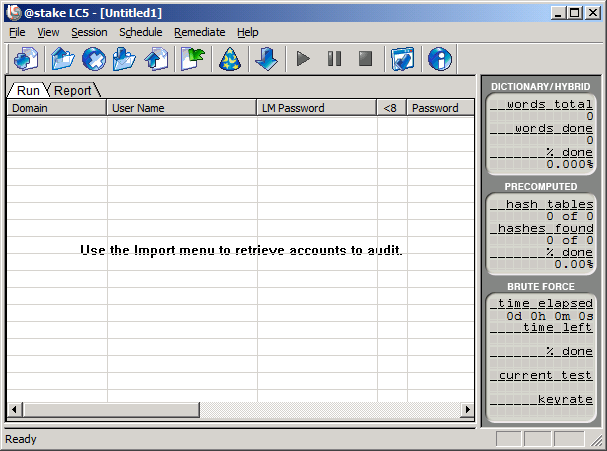

l0phtcrack 프로그램에서 가져 오기 버튼을 누릅니다.
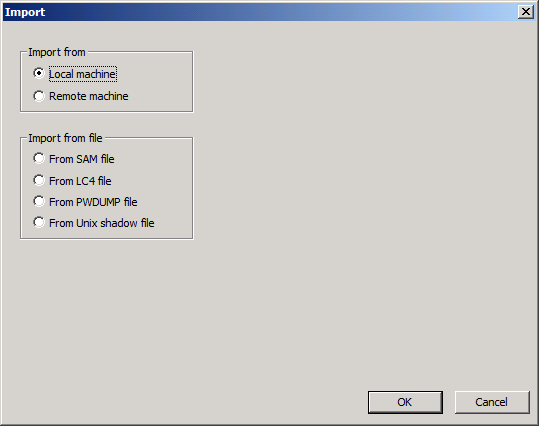
PWDUMP 파일 (PWDUMP 파일에서)에서 가져 오기를 선택하고 pass_dump.txt를 지정하십시오.
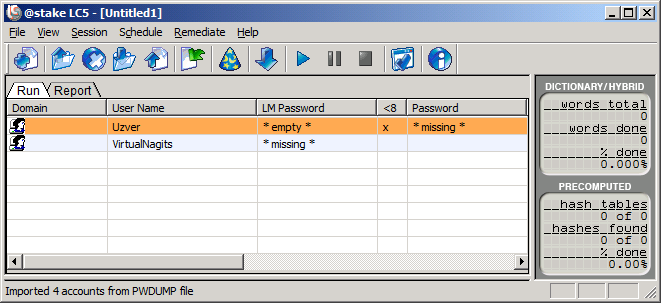
이제 옵션에서 NTLM 암호가 잘못되었음을 기록해야합니다.
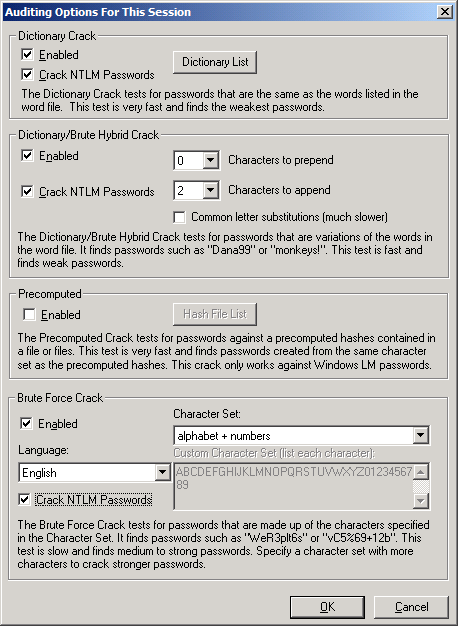
확인을 클릭하고 감사 시작을 클릭하여 선택을 확인하십시오.
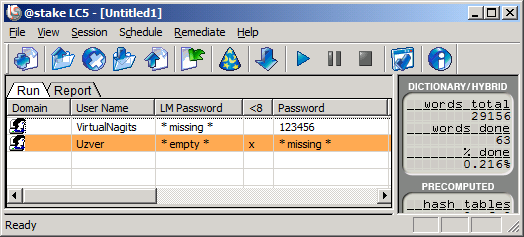
저기있다! 똑똑한 암호 "123456"관리자가 받았습니다!
2. 방법 2. SAM 파일에서 암호를 얻습니다.
일반적으로, C에서 복사 SAM 파일 : ". 다른 응용 프로그램과 사용 중"\\ WINDOWS \\ system32를 \\ 설정 \\가 있었다조차 SYSTEM 권한 아래, 때문에 불가능 당신도 그것을 완료 할 보안 계정 관리자 프로세스에 대한 범인 책임을 발견하면 있기 때문에 시스템이 있기 때문에 작업 관리자, 당신은 할 수없는, 도움이되지 않습니다. 기본적으로 모든 항목은 부팅 디스크를 사용하여 복사됩니다.이 경우 관리자 권한이 필요하지 않습니다. 그러나 종종 LiveCD가 없기 때문에 ...
이것은 웹 사이트에 잘 설명되어 있습니다.
지침
컴퓨터를 다시 시작합니다. 시스템이 부팅 될 때 키보드에서 F8을 여러 번 눌러 올바른 순간을 잡으십시오. 그러면 운영 체제 부팅 옵션 목록이 나타납니다. '안전 모드'섹션을 선택하고 Enter 키를 눌러 선택을 확인하십시오. 이 모드의로드에서는 시스템이 평상시보다 약간 더 시간이 필요할 것입니다. 이는 정상적인 현상입니다. 시스템이 모든 파일을로드 할 때까지 기다리십시오. 안전 모드에서 모든 자동 시작 프로그램이 완전히 비활성화되었음을 잊지 마십시오.
시작 화면에 컴퓨터 사용자 아이콘이 나타납니다. 계정 찾기 관리자 마우스로 클릭하십시오. 너 앞에 아무도 없다면 관리자 암호가 설정되어 있지 않으면 입력이 자동으로 실행됩니다. 화면에 여러 개의 PC 계정이있을 수도 있습니다. 권한이있는 계정을 선택해야합니다. 관리자. 그것을 통해 입력 할 수없는 경우 다른 항목을 통해 이동하십시오.
'사용자 계정'섹션으로 이동하여 계정 설정을 변경하십시오. 귀하의 권리를 설정하십시오 관리자 동시에이 계정의 암호를 설정하십시오. 컴퓨터를 다시 시작하십시오. 컴퓨터가 다시 시작되면 사용할 수있는 작업이 표시됩니다. 관리자 개인용 컴퓨터. 이 경우 다른 항목을 제한 할 수 있습니다. 할 새 계정을 만들고 기존 계정을 편집하십시오.
이제 계정에서 시스템의 작업을 수행 할 수 있으며 성가신 암호 요청이 표시되지 않습니다. 계정 제어 및 보안 센터 경고를 끄면 컴퓨터에서 작업 할 때 방해가됩니다.
다른 운영 체제와 마찬가지로 Windows 7에서 관리자 암호를 설정할 수 있습니다. 그러나 거의 아무도 알림을 남기지 않습니다. 누구나 비밀 번호가 간단하고 잊혀지지 않을 것이라고 생각하는 것 같습니다. 그러나 때때로 그것은 일어난다. 또는 설치시 키보드 레이아웃을 인식하지 못하거나 Caps Lock 키가 켜져 있는지 확인할 수 없습니다. 이 경우 시스템에 입장 할 수 없습니다. 일반적으로 관리자 암호를 제거해야하는 경우가 많이 있습니다.
너는 필요할거야.
- - 컴퓨터;
- - Windows 7이 설치된 부팅 디스크.
지침
작업을하려면 Windows 7 운영 체제의 부팅 디스크가 있어야합니다. 작업을 시작하기 전에이 디스크가 컴퓨터의 드라이브에 있어야합니다. PC를 켜고 부팅 메뉴를 호출하십시오. 운영 체제 디스크에서 컴퓨터 부팅을 시작합니다.
언어 설정이 선택된 창을 기다리십시오. 추가로 이동하십시오. 아래의 다음 창에서 "시스템 복원"옵션이 표시됩니다. 이 옵션을 선택하십시오. 다음으로, "명령 줄"을 선택하는 시스템 복구 옵션 목록. 그런 다음 명령 프롬프트에서 regedit를 입력하고 Enter 키를 누릅니다.
잠시 후 레지스트리 편집 창이 열립니다. 주요 레지스트리 키 중 HKEY_LOCAL_MACHINE을 찾으십시오. 마우스 왼쪽 버튼으로 선택하십시오. 그 후 프로그램 창의 상단에서 "파일"을 선택한 다음 추가 메뉴 인 "하이브로드"를 선택하십시오.
그런 다음 개요를 사용하여 설치된 시스템 드라이브를 선택하십시오. 운영 체제 (기본값은 C 드라이브입니다). 그런 다음 Windows \\ System32 \\ config \\의 주소로 이동하여 파일 시스템을 엽니 다. "레지스트리 하이브 다운로드"창이 나타납니다. 이 창의 "파티션 이름"행에 세 개의 숫자 (예 : 541)를 입력해야합니다. 새 섹션 541이 레지스트리에 나타납니다.
그런 다음 HKEY_LOCAL_MACHINE \\ 888 \\ Setup 레지스트리 키로 이동하십시오. CmdLine 매개 변수를 마우스 왼쪽 단추로 두 번 클릭 한 다음 Cmd.exe를 입력하고 확인을 클릭합니다. 그런 다음 SetupType 매개 변수를 클릭하십시오. 마지막 "0"대신 값을 "2"로 설정하십시오. 그런 다음 확인을 클릭하십시오.
HKEY_LOCAL_MACHINE 섹션을 엽니 다. 여기에서 만든 섹션을 그림에서 선택하십시오. 여기서는 541입니다. 그런 다음 "파일"을 클릭하고 "하이브 언로드"를 선택하십시오. 모든 창을 닫으십시오. 드라이브에서 디스크를 꺼냅니다. 컴퓨터를 다시 시작합니다.
PC가 다시 시작되면 명령 줄이 나타날 때까지 기다립니다. 그것에 사용자 이름을 입력 한 다음 - 새 암호. 다음 창은 표준 로그온 창입니다. 계정 이름과 암호를 입력하기 만하면됩니다.
네트워크 카드는 다른 컴퓨터에 연결하고 인터넷에 연결하는 데 필요한 컴퓨터 장비입니다. "장치 관리자"에서 가지고있는 네트워크 카드의 종류를 확인하십시오. 이렇게하려면 다음과 같이하십시오.
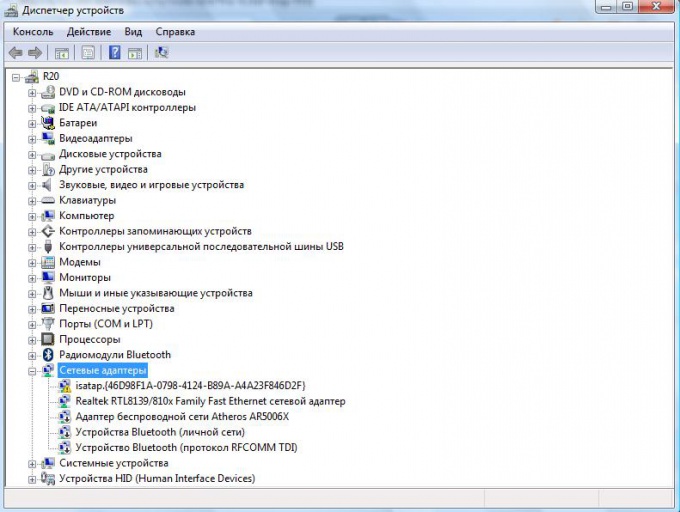
지침
디스플레이의 왼쪽 하단에있는 시작 메뉴를 엽니 다.
항목 "컴퓨터"를 마우스 오른쪽 버튼으로 클릭하고 드롭 다운 메뉴에서 "속성"을 선택하십시오. "시스템"창이 화면에 나타납니다.
"네트워크 어댑터"섹션을 찾아 옆에있는 "더하기"아이콘을 클릭하십시오. 목록을 넘기기 전에 네트워크 카드컴퓨터에 설치되어 있어야합니다.
전형적인 줄 이름이 적힌 네트워크 수수료 Realtek RTL8139 / 810x 고속 이더넷 네트워크 어댑터 ».
자세한 정보를 보려면 이름을 마우스 오른쪽 단추로 클릭하고 속성을 클릭하십시오.
관련 동영상
유용한 조언
컴퓨터에 설치된 모든 장비에 대한 정보를 쉽게 보려면 특수 프로그램 (예 : SiSoft Sandra)을 설치하십시오.
라우터의 보안을 유지하려면 라우터의 암호를 변경해야합니다. Wi-Fi 연결. 암호는 인터페이스 메뉴의 해당 섹션을 통해 라우터를 사용하기위한 지침에 따라 장치 자체의 시스템 설정을 사용하여 변경됩니다.

지침
암호를 변경하려면 라우터의 관리 패널에 액세스해야합니다. 이전에 해본 적이 있다면 자기 조정 브라우저 창을 바로 열고 IP 주소를 주소 표시 줄, 제어판에 액세스하는 데 사용됩니다. 처음으로 장치를 편집하는 경우 장치 설정 유틸리티에 액세스하려면 IP를 지정해야하는 장치의 사용 설명서를 참조하십시오.
Windows XP 계정 암호를 복구하는 방법
Windows XP에 로그온 할 때 암호를 잊으셨습니까? 글쎄, 그런 일이 일어난다. 사용자의 로그인 암호를 복원하거나 재설정하려면 많은 도구가 있지만 외부 매체에서 부팅해야 액세스 할 수 있습니다. 두 가지 주요 방법이 있습니다.
- 무력에 의한 비밀 번호 복구;
- 리셋 또는 소프트 리셋.
첫 번째 옵션은 항상 빠르고 편리하지는 않으며 효과적이지 않습니다. 암호를 변경하지 않고 암호를 알아야하는 경우에만 사용해야합니다. 예를 들어, 로그인하는 계정이 귀하의 계정이 아닌 경우. 다른 모든 경우 암호를 저장하는 것은 의미가 없으므로 암호를 다시 설정하고 새 암호를 할당하는 것이 더 쉽고 빠릅니다.
Windows XP는 계정의 암호를 어디에 저장합니까? 주요 부분 - 특별한 저장소 - 레지스트리에 연결하는 데이터베이스. 이 파일은 C : Windowssystem32configSAM 파일 (확장자 없음)에 있습니다. 그냥 그래서 그들은 즉, 암호화, 해시 합계로 저장되기 때문에 모든 암호가 될 수 없습니다 잡아 당깁니다. 프로세스 되돌릴 해싱하지만 암호 해시 합을 알고 그것을 선별하는 방법에 기초한 방법에 의해 계산 될 수있다. 이 프로세스가 소요되는 시간은 암호의 복잡도에 따라 다릅니다. 비교적 간단합니다 - 숫자 또는 알려진 단어의 조합 형태로 신속하게 선택됩니다. 복잡한 알파벳 조합, 때로는이 방법을 배울 수 없습니다. 또는 다소 시간이 걸릴 수 있습니다.
암호 크래킹 (선택)
앞서 말했듯이이 방법을 사용하면 암호를 변경하지 않고도 암호를 찾을 수 있습니다. 시간이 충분하다면 다음 도구를 사용할 수 있습니다.
- 사전 암호 감사 자 Elcomsoft 개발자로부터;
- LCP Lcpsoft에서;
- SAMinside InsidePro 소프트웨어.
사전 암호 감사 자
평가판 기간의 셰어웨어 유틸리티는 로컬 또는 원격 컴퓨터에서 간단한 암호 만 선택할 수 있습니다. 지원. 시작하기 전에 계정 저장소를 프로그램으로 가져와야합니다.
요소 사전 비밀번호 감사는 깰 수있는 여러 가지 방법을 제공합니다 .. 프로그램이 간단 사용 등 다른 해시의 유형, 사전, 마스크, 검색하는 방법에 대해서는. 경험이없는 "해커"도 인터페이스를 직관적으로 이해할 수 있습니다. 내장 도움말이 있습니다.
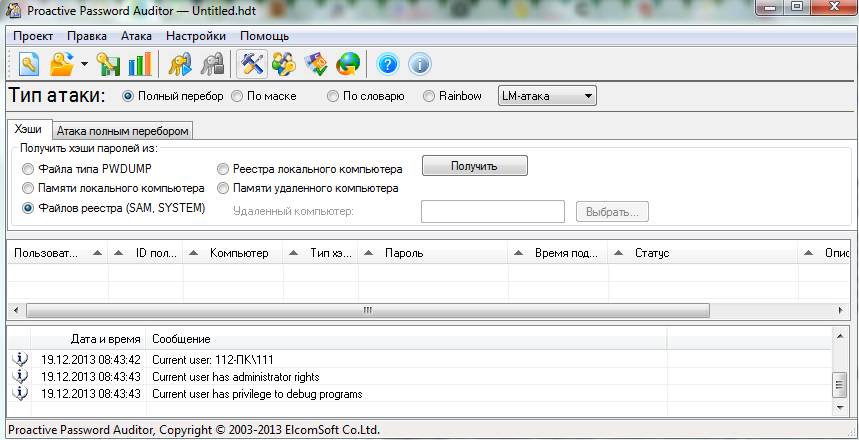
LCP
러시아어 인터페이스가있는 강력하고 무료 도구입니다. 이전 유틸리티뿐만 아니라, 로컬 또는 데이터베이스의 데이터베이스와 함께 작동합니다. 원격 컴퓨터 (통해 근거리 통신망). Windows XP를 완벽하게 지원합니다.
해쉬의 종류와 작업 해킹 세 가지 다른 기법을 사용하여 무차별 사전 공격 하이브리드 사전 공격 (각 사전의 단어와 해시 암호와의 비교를 위해 해시 연산) (사전의 단어 해시의 계산은 다른 심볼에 첨가).
프로그램이 제공됩니다. 문서 러시아어로.

SAMinside
평가판에서 조건부 무료 유틸리티는 기능면에서 제한적입니다. Alkid Live CD 용 부팅 디스크 프로그램 세트에 포함되어 있습니다.
SAMinside를 사용하여 암호를 해독하려면 먼저 "파일"메뉴에서 로컬 컴퓨터 계정 저장소를 가져와야합니다. 이 프로그램은 해시 된 암호를 저장하는 여러 유형의 파일을 사용하여 작업 할 수 있습니다. 해킹 방법은 사전, 검색, 마스크 및 레인보우 테이블에 의해 다소 있습니다. 이 방법은 "렌치"또는 "감사"메뉴에서 선택됩니다.
SAMinside의 관리는 직관적입니다. 유틸리티 작업은 다음 세 단계로 수행됩니다.
- 데이터베이스 가져 오기;
- 저장소에서 계정을 검색합니다.
- 해킹 방법의 선택, 그리고 그에 따른 발사.
내장 도움말 파일이 있습니다.

새 암호 재설정 및 할당
암호를 찾을 수 없지만 여전히 Windows XP로 들어가야합니까? 이 경우 잊어 버렸습니다. 이전 암호를 다시 설정하고 새 암호를 설치하는 것만 잊었습니다. 이것도 역시 의미가 있지만 보통 명령을 사용할 수 있습니다. windows 문자열우리 의견으로는 시스템에 들어가기 전에로드 될 것입니다.
암호 재설정을위한 프로그램은 해킹보다 훨씬 많은 기능을 제공하며, 모두 유사한 기능을 제공합니다. 그들이 말하는 것처럼, 그들의 선택은 미각의 문제입니다. 그리고 우리는 Alkid Live CD 부팅이 가능하기 때문에 부팅 가능한 것을 사용합니다.
활성 암호 체인저
이러한 유틸리티 중 하나. 그것은 매우 관리하기 쉽습니다, 사용하기 위해서는 목록에서 귀하의 계정을 선택하고 마법사의 지시를 따르십시오.

필요한 데이터가 자동으로 검색됩니다. "다음"을 클릭하면 로그인 한 상태 (하드 드라이브의 Windows 폴더)를 확인하고 계정을 선택하기 만하면됩니다. "이 사용자의 비밀번호 지우기"를 표시하고 "변경 사항 적용"을 클릭하십시오.
NT의 비밀번호 갱신
이전보다 단순하지 않은 방법. 유틸리티가 시작된 후 암호를 재설정하려면 Windows XP에 로그인하십시오. "대상 선택"단추를 클릭하고 windows 폴더 하드 디스크에.
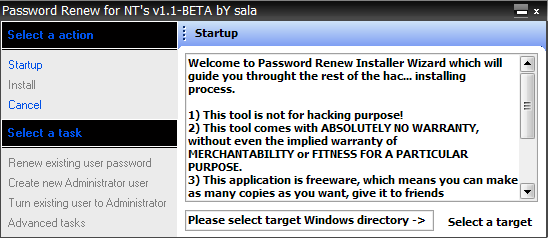
그런 다음 왼쪽 패널에서 기존 사용자 비밀번호 갱신 버튼을 클릭하십시오. 원하는 사용자 목록에서 선택하십시오. 새 암호를 입력하고 "암호 확인"필드에이를 반복하십시오. 입력을 확인하십시오. Windows 로그인의 암호가 변경됩니다.
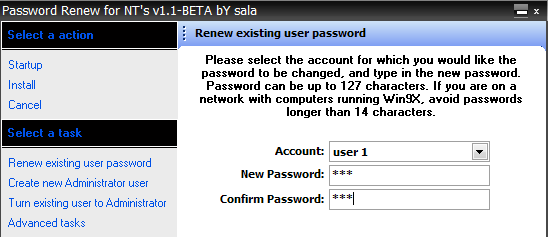
ERD Commander 5.0
유니버설 복구 디스크가있는 경우 Windows XP - ERD Commander 5.0을 사용하여 암호 보호를 계정의 입구로 재설정 할 수 있습니다. 이렇게하려면 "시작"- "시스템 도구"메뉴에서 " 자물쇠 제조공«.
"계정"목록에서 필요한 계정을 선택하고 새 암호를 입력하고 확인하십시오.
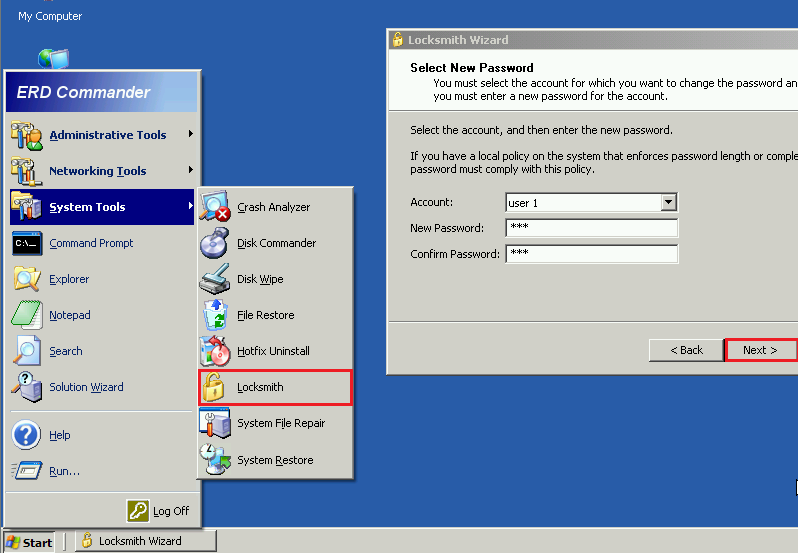
명령 줄
Windows XP를 시작하기 전에 명령 줄을 시작하려면 좀 더 많은 작업을 수행해야합니다. 이 옵션은 같은 컴퓨터에 설치된 다른 Windows 버전 또는 부팅 가능한 라이브 CD "Windows Portable Edition"을 제외하고는 가까운 곳에 아무것도없는 경우에 적합합니다. 이 방법은 이전 방법과 마찬가지로 알려주지 않습니다. 잊어 버린 암호 - 당신은 단지 그것을 바꿀 수 있습니다.
Live CD에서 부팅 할 때 가장 먼저 할 일은 암호를 재설정하려는 Windows XP 레지스트리에서 무언가를 변경하는 것입니다.
- 레지스트리 편집기 시작 : Windows 및 R 키를 누르고 "실행"프로그램에서 "열기"명령을 입력하십시오. regedit 확인을 클릭하십시오.
- Regedit 창의 왼쪽에서 HKEY_LOCAL_MACHINE 섹션을 선택하고 "파일"메뉴를 열고 "하이브로드"를 클릭하십시오.
- 익스플로러를 통해 C : WindowsSystem32configSYSTEM (확장자 없음) 파일을 엽니 다.
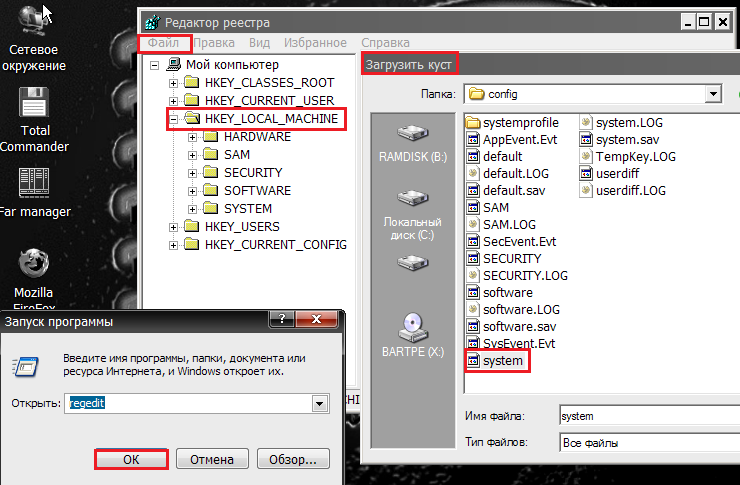
- 수풀에게 어떤 이름을주고 그것을여십시오. "설정"섹션을 강조 표시합니다 (창의 왼쪽에 있음).
- 그런 다음 창의 오른쪽에서 두 매개 변수의 값을 변경하십시오 (매개 변수를 마우스 오른쪽 단추로 클릭하고 "변경"을 선택하십시오). CmdLine ~에 cmd.exe, 및 SetType ~에 2 .
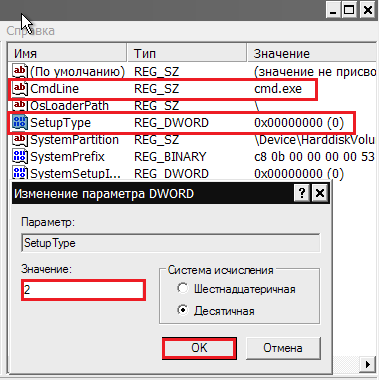
- 파일 메뉴에서 하이브를 언로드하고 Windows XP를로드합니다.
- 암호 입력 창 대신 열리는 명령 줄에 다음 명령을 입력하십시오. 순 사용자예 :

어디서? - 사용자 계정 (러시아 문자와 공백이있는 단어는 따옴표로 묶임) - 새 암호.
- 로그인 한 후에 레지스트리 값을 이전 값으로 변경하는 것을 잊지 마십시오. 모든 것이 준비되었습니다.
관리자 계정을 사용하여 프로그램을 설치하고 보안을 구성하는 등 중요한 시스템 변경 작업을 수행 할 수 있습니다. 기본적으로 게스트 계정과 단순한 사용자에게는 이러한 권한이 없습니다. 권한이없는 항목 및 원하지 않는 변경을 방지하기 위해 많은 사용자가 암호로 관리자 계정을 보호합니다.
Windows 7에서는 관리자 권한으로 사용자 계정을 만들 수 있습니다. 또한 시스템은 기본적으로 기본 제공 관리자로 시작되며 환영 화면에는 반영되지 않으며 일반적으로 특정 문제를 해결하는 데 도움이됩니다. 그러나이 암호는이 항목에 필요하지 않습니다.
다시 설정하지 않고 알아내는 방법
아아, 표준 Windows 7 도구를 사용하면 관리자 계정에서 암호를 찾을 수 없습니다. 기본적으로 암호화 된 SAM 파일에 저장됩니다. 암호를 잊어 버린 경우 타사 프로그램을 사용해야합니다. 하지만 그들의 도움으로 라틴 문자와 숫자가 포함 된 너무 복잡한 암호를 배울 수 있습니다. 인기있는 것들 중 하나는 SAMinside입니다. 그 장점은 러시아어로 이해할 수있는 인터페이스입니다.
시스템에 액세스 할 수없는 경우 조치 방법은 다음과 같습니다.
- uSB 플래시 드라이브에 Windows XP Live CD를 다운로드하여 설치하십시오. 부팅이 가능합니다.
- 또한 해킹을위한 프로그램을 설치합니다.
- windows XP Live CD에서 시스템을 부팅하십시오.
- sAMinside 프로그램을 실행하십시오.
- 레지스트리에서 SAM 및 시스템 파일 (필요한 정보 포함)을 내 보냅니다.이 경우 Open-From : WindowsSystem32config를 클릭하십시오.
- 그런 다음 SAM 파일의 암호를 해독하여 원하는 값을 찾을 수 있습니다.
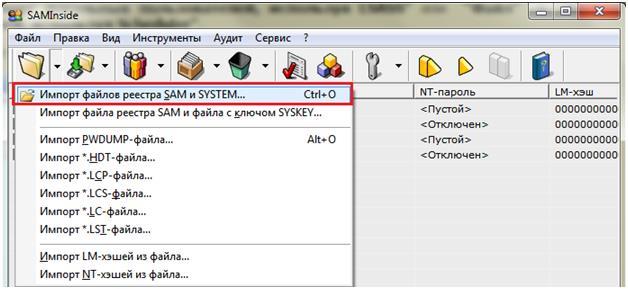
어떤 프로그램도 암호 해독의 100 % 기회를주지 않는다는 것을 알아야합니다. 암호가 더 어렵거나 암호가 길수록 유틸리티가 대처하는 것이 어렵습니다. 그리고 그들의 도움으로 암호를 찾을 수없는 경우가 있습니다.
Windows 7의 관리자 암호 재설정
암호를 잊어 버렸고 암호를 복원 할 가능성이없는 경우 암호 만 다시 설정할 수 있습니다. 이를 위해서는 설치 디스크 Windows 7 또는 설치 플래시 드라이브. 미디어의 유형은 원칙이 없으며 아무런 역할을하지 않습니다. 기본적으로 부팅시 첫 번째 항목은 시스템이 기록되는 하드 디스크입니다. 따라서 먼저 BIOS로 들어가서 장치를 시작하는 순서로 설치 디스크 나 USB 플래시 드라이브를 첫 번째 위치로 옮깁니다.
재설정을 수행하기 위해 미디어를 컴퓨터에 넣고 시스템 복원을 선택합니다.
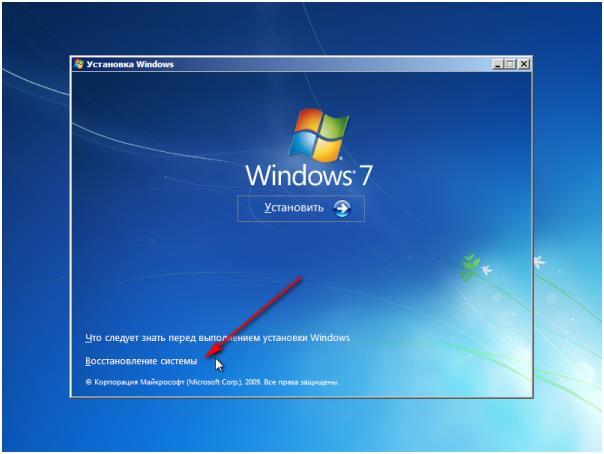 프로그램이 검색을 시작합니다. 설치된 Windows 이것은 무제한의 시간이 걸릴 수 있습니다. 검색 후 "다음"을 클릭하고 매개 변수에서 명령 용어를 선택하십시오.
프로그램이 검색을 시작합니다. 설치된 Windows 이것은 무제한의 시간이 걸릴 수 있습니다. 검색 후 "다음"을 클릭하고 매개 변수에서 명령 용어를 선택하십시오.
이 줄에 "copy C : \\ Windows \\ System32 \\ sethc.exe C : \\"명령을 작성합니다. 기본적으로 C 드라이브는 시스템 디스크이지만 모든 사용자가 시스템을 가지고있는 것은 아니므로 C 대신 시스템 파티션을 지정해야합니다.
이 명령은 sethc.exe 파일을 복사합니다. Shift 키를 다섯 번 누르면 나타나는 창이 나타납니다. 기본적으로 파일은 고정 키를 시작하지만 다른 값을 설정할 수 있습니다.
이제 Shift를 5 번 눌러 명령을 변경해야합니다. 우리는 키가 아니라 커맨드 라인을 포함시켜야합니다. 이렇게하면 시스템에서 암호를 묻는 메시지가 열릴 수 있습니다.
오픈 명령 줄 쓰기에서 :«복사 C : \\ WINDOWS \\ SYSTEM32 \\ cmd.exe를의 C : \\ WINDOWS \\ SYSTEM32 \\ sethc.exe». 모든 것이 잘 진행되면 다음 메시지가 나타납니다.
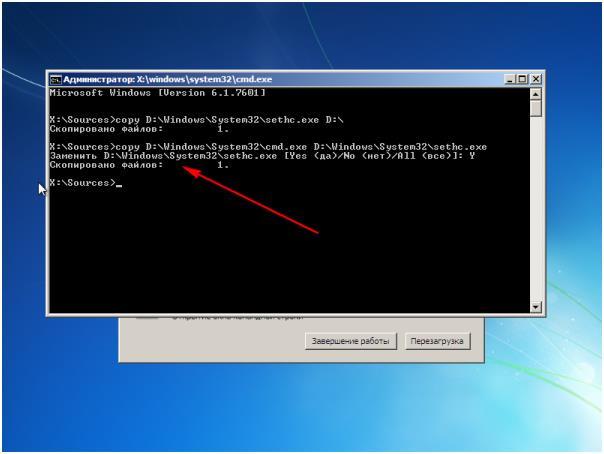 라인을 닫고 다시로드를 클릭하십시오. BIOS에서 장치를 다시로드하는 순서를 변경하고 다시 부팅합니다. 다시 시작하면 시작 화면이 나타나고 계정에서 암호를 입력하라는 메시지가 나타납니다. 우리는 Shift를 5 번 누르고 우리에게 명령 줄이 열리 며 최대 액세스 권한이 있습니다. 그 안에 우리는 "net user User 12345"라고 씁니다. 사용자는 사용자 이름으로, 12345는 새 계정 암호로 바꿔야합니다.
라인을 닫고 다시로드를 클릭하십시오. BIOS에서 장치를 다시로드하는 순서를 변경하고 다시 부팅합니다. 다시 시작하면 시작 화면이 나타나고 계정에서 암호를 입력하라는 메시지가 나타납니다. 우리는 Shift를 5 번 누르고 우리에게 명령 줄이 열리 며 최대 액세스 권한이 있습니다. 그 안에 우리는 "net user User 12345"라고 씁니다. 사용자는 사용자 이름으로, 12345는 새 계정 암호로 바꿔야합니다.
명령 줄을 닫고 새 암호를 입력하고 조용히 Windows로 이동하십시오. 이제는 제어판에서 암호를 완전히 제거 할 수 있습니다.
플로피 디스크 재설정
암호를 잊어 버리는 경우 사전에 디스크를 재설정 할 수 있습니다. 이렇게하려면 제어판에서 "사용자 계정"을 클릭하고 암호를 기억해야하는 계정을 선택하십시오.
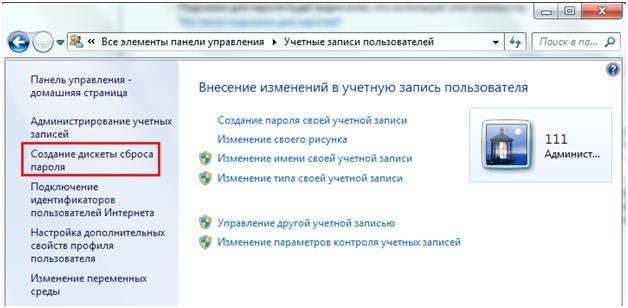 우리는 컴퓨터에 장치를 삽입하고 장치를 가리 킵니다. 그런 다음 프로그램에서 암호를 묻습니다. 얼마 후, 재설정 플로피가 완료됩니다. 이제 가장 중요한 것은 드라이브를 잃지 않는 것입니다.
우리는 컴퓨터에 장치를 삽입하고 장치를 가리 킵니다. 그런 다음 프로그램에서 암호를 묻습니다. 얼마 후, 재설정 플로피가 완료됩니다. 이제 가장 중요한 것은 드라이브를 잃지 않는 것입니다.
대체 방법
옵션으로, 보통 사람은 두 개 또는 세 가지의 조합을 사용하면 장치에 암호를 찾고 있다면,이 방법은 작업 할 수 잊어 버린 암호 짐승의 힘을 배울 수 있습니다.
다른 방법은 위에서 설명한 방법과 매우 비슷합니다. 또한 설치 디스크 / 플래시 드라이브가 필요하지만 시간이 지나면 레지스트리에 대한 개입과 여러 가지 조치가 필요할 것입니다. 커맨드 라인을 통해 모든 것이 훨씬 쉽습니다.
가장 근본적인 방법은 windows 컴퓨터. 확실히 암호를 인식하지는 않지만 시스템에 대한 전체 액세스 권한을 얻습니다. 저장된 파일이없는 진실. 시스템을 처음부터 설치 한 후에는 기본적으로 암호를 사용할 수 없습니다.
이 기사에서는 내가 알려주고 알아내는 방법을 보여줄 것입니다. windows 암호 7 또는 Windows XP (사용자 또는 관리자의 암호를 의미). 8과 8.1에서는 확인하지 않았지만 제대로 작동 할 수 있다고 생각합니다.
이전에 이미 사용법을 포함하여 가능한 방법에 대해 썼습니다. 타사 프로그램그러나 어떤 경우에는 관리자의 암호를 다시 설정하는 것보다 더 나은 방법을 배우는 것이 좋습니다. 업데이트 2015 : 로컬 계정 및 Microsoft 계정에 대한 지침도 유용 할 수 있습니다.
Ophcrack은 Windows 암호를 빠르게 배울 수있는 효과적인 유틸리티입니다

Ophcrack은 글자와 숫자로 구성된 Windows 암호를 쉽게 인식 할 수있는 그래픽 및 텍스트 인터페이스가있는 무료 유틸리티입니다. 로그인 할 수없는 경우 Windows 또는 Linux 용 일반 프로그램 또는 라이브 CD로 다운로드 할 수 있습니다. 개발자에 따르면, Ophcrack은 성공적으로 99 %의 암호를 찾습니다. 우리는 이제이를 검증 할 것입니다.
Windows 7에서 테스트 1 - 복잡한 암호
시작하려면 Windows 7 용 Ophcrack LiveCD (사이트에 별도의 ISO가있는 XP 용)를 다운로드하고 암호를 설정하십시오 asreW3241 (9 문자, 문자 및 숫자, 대문자 하나) 이미지에서 부팅되었습니다 (모든 작업은 가상 시스템에서 수행되었습니다).
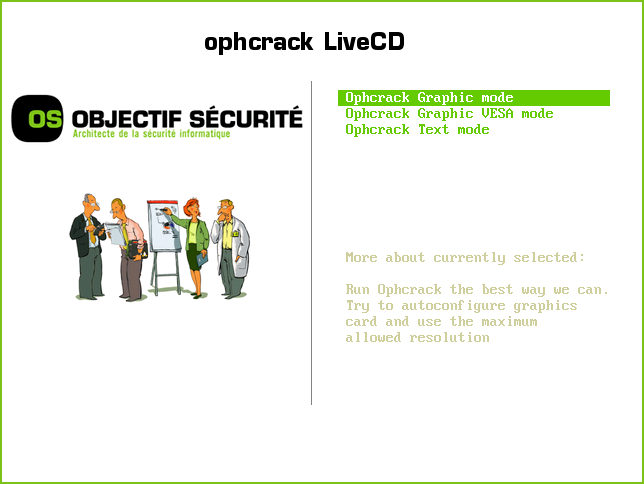
우선 우리가 보는 Ophcrack의 메인 메뉴는 그래픽 인터페이스의 2 가지 모드 또는 텍스트 모드로 실행하는 제안입니다. 어떤 이유로, 나는 취득하지 않은 그래픽 모드 (I는 모두가 잘되어야 정상적인 컴퓨터에서 가상 머신의 특성으로 인해 생각한다). 그리고 텍스트 - 모든 것이 순서에 있고 아마 더 편리 할 것입니다.
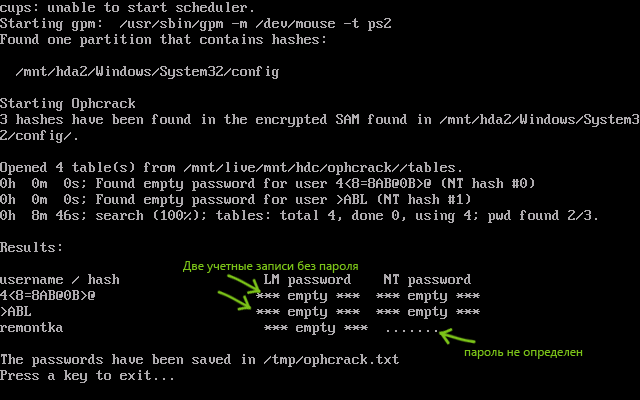
텍스트 모드를 선택한 후, 모두가 할 남아 - 작업 Ophcrack가 완료 될 때까지 기다립니다 프로그램을 식별 할 수 있었다 암호 것을 볼 수있다. 그것은 8 분이 걸렸습니다. 나는이 시간이 일반 PC에서 3-4 배 줄어들 것이라고 추정 할 수 있습니다. 첫 번째 테스트 결과 : 비밀번호가 정의되지 않았습니다.
테스트 2 - 더 간단한 버전
따라서 첫 번째 경우에는 Windows 7의 암호를 찾을 수 없습니다. 약간의 작업을 단순화하려고 노력하지만, 대부분의 사용자는 여전히 비교적 간단한 암호를 사용합니다. 우리는이 옵션을 시도한다. remon7k (7 자, 한 자릿수).
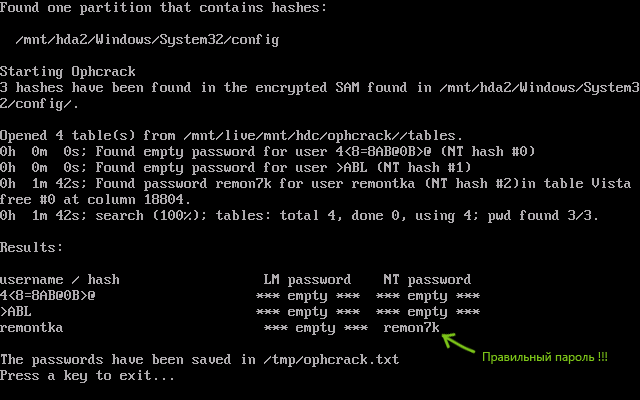
LiveCD, 텍스트 모드에서 부팅하십시오. 이번에는 암호를 알아내는 것이 가능했으며 2 분 이상 걸리지 않았습니다.
다운로드 위치
공식 사이트 Ophcrack에서 프로그램과 LiveCD를 찾을 수 있습니다 :
당신이 라이브 CD를 사용 (이것이 최선의 선택, 내 생각이다)하지만, USB 플래시 드라이브 또는 디스크에 ISO 이미지를 구울하는 방법을 모르는 경우, 당신은 내 사이트, 주제에 기사의 검색을 사용할 수 있습니다.
결론
당신이 볼 수 있듯이, Ophcrack은 여전히 실행되고 작업을 포기하지 않고 전에 Windows 암호를 결정하는 경우,이 옵션은 확실히 가치가 시도입니다 : 모든이 판명 될 가능성은. 이 확률은 두 가지 시도에 대해 99 % 또는 그 이하로 말하기 어렵지만, 꽤 크다고 생각합니다. 두 번째 시도에서 나온 암호는 그렇게 간단하지 않으며 많은 사용자의 암호 복잡성은 그다지 다르지 않다고 가정합니다.


 Linux 사용자 그룹
Linux 사용자 그룹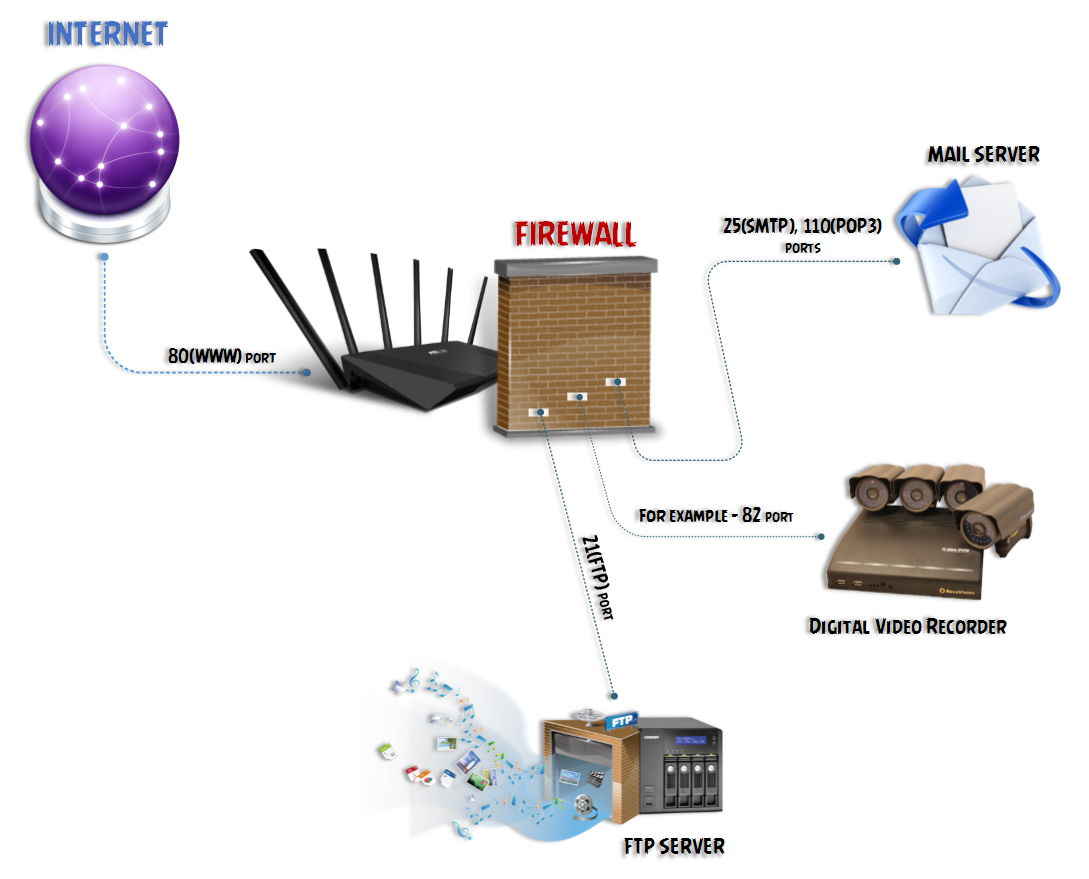 포트 포워딩 - 포워딩 또는 포워딩
포트 포워딩 - 포워딩 또는 포워딩 아파트에서 셀룰러 통신의 품질을 향상시키는 방법
아파트에서 셀룰러 통신의 품질을 향상시키는 방법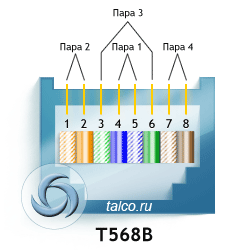 RJ45 커넥터로 네트워크 와이어 압축
RJ45 커넥터로 네트워크 와이어 압축